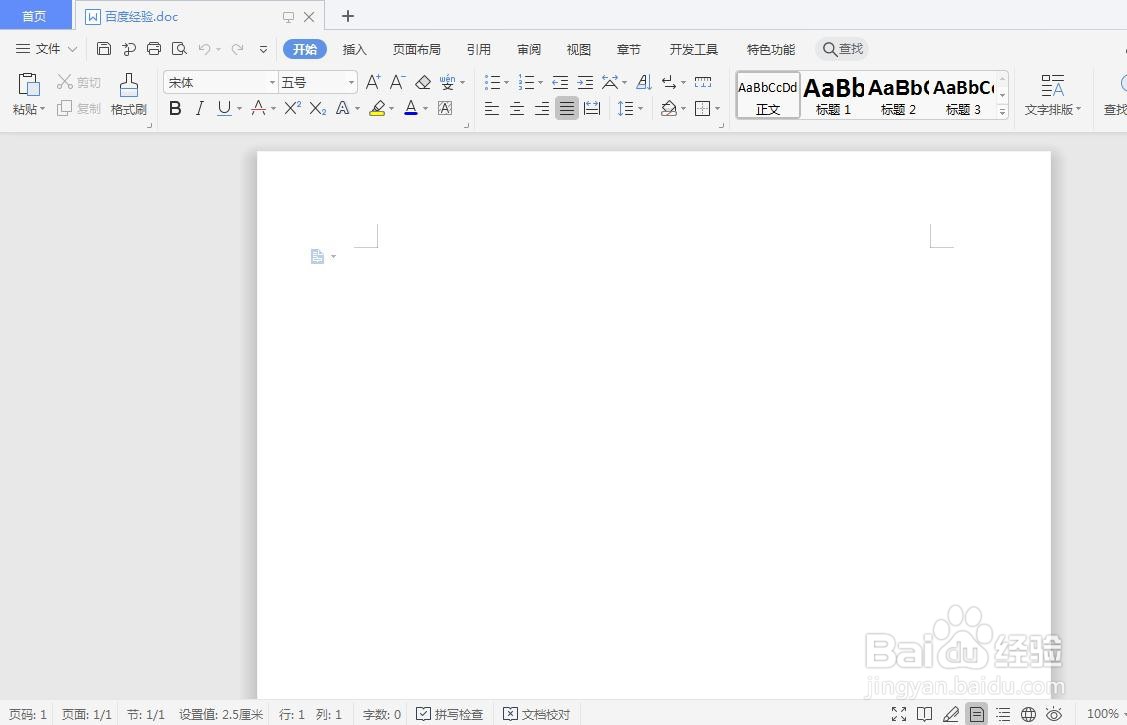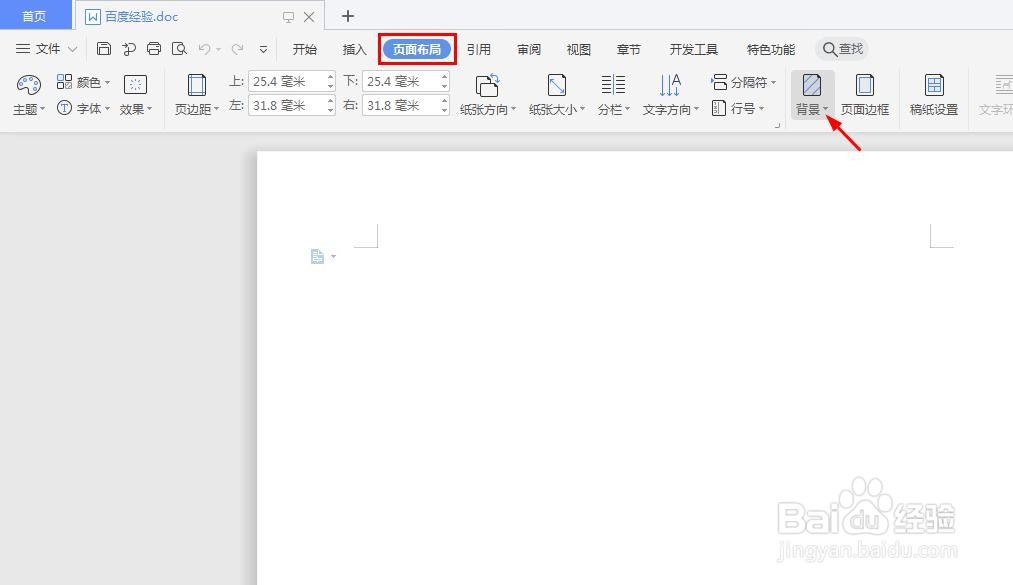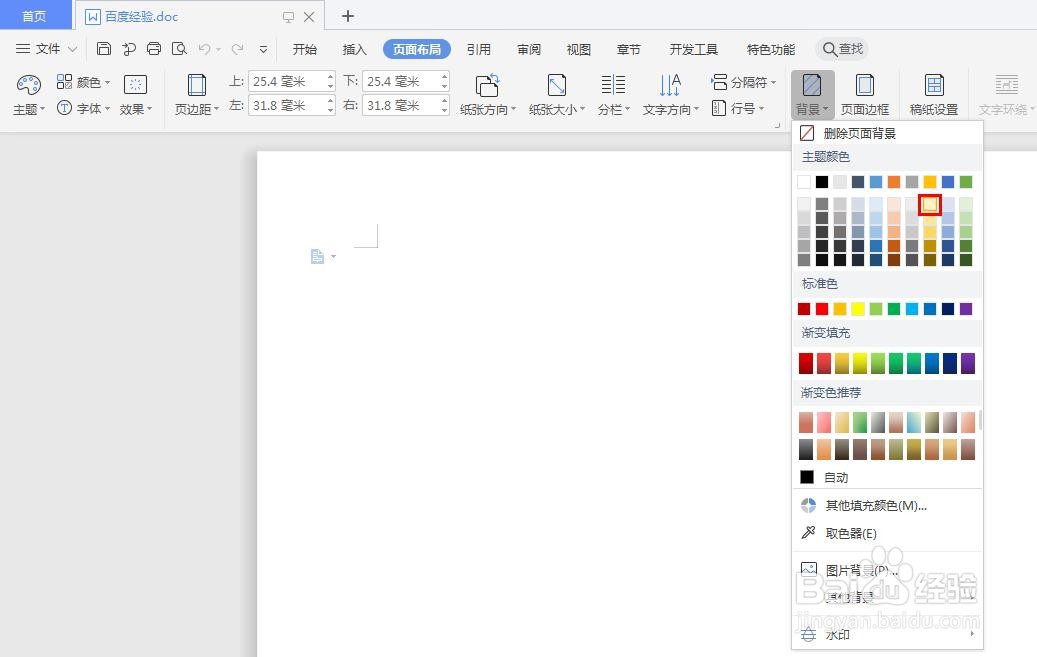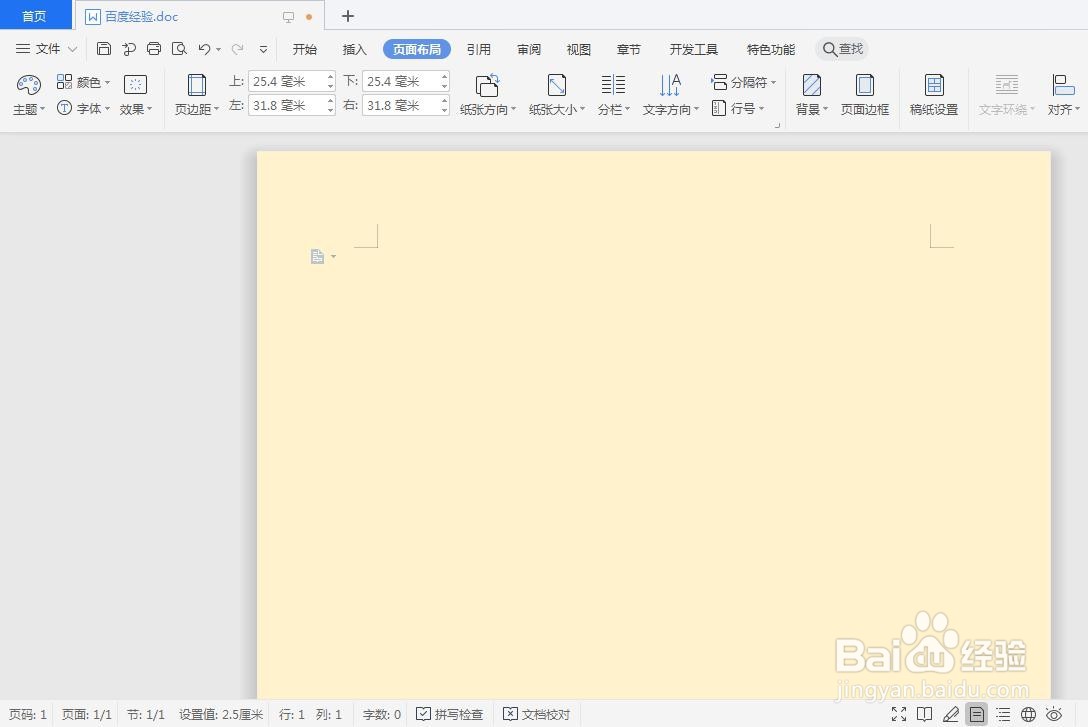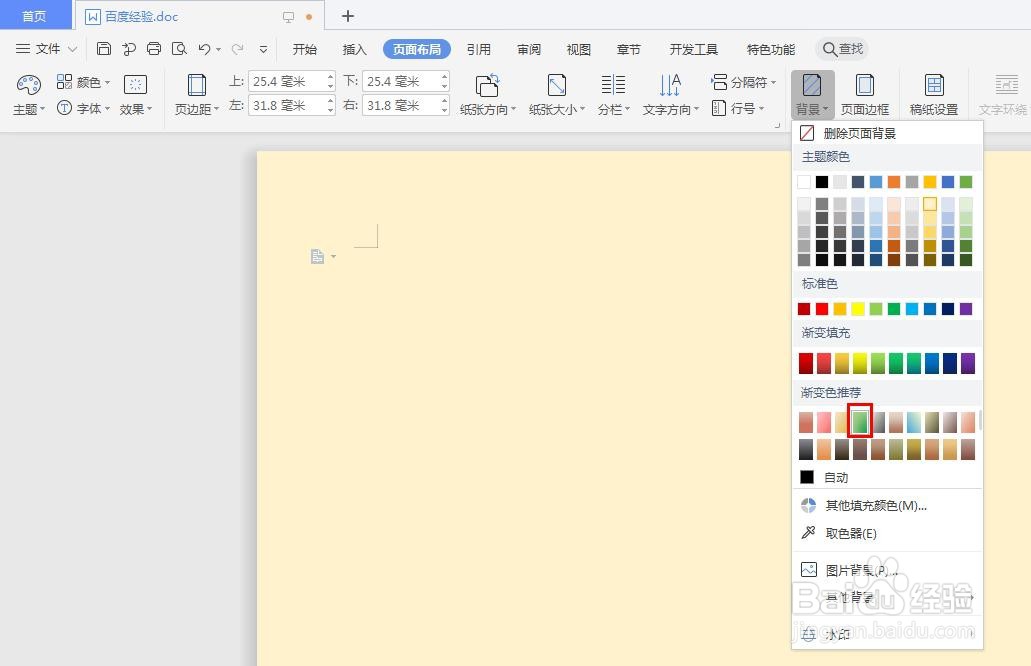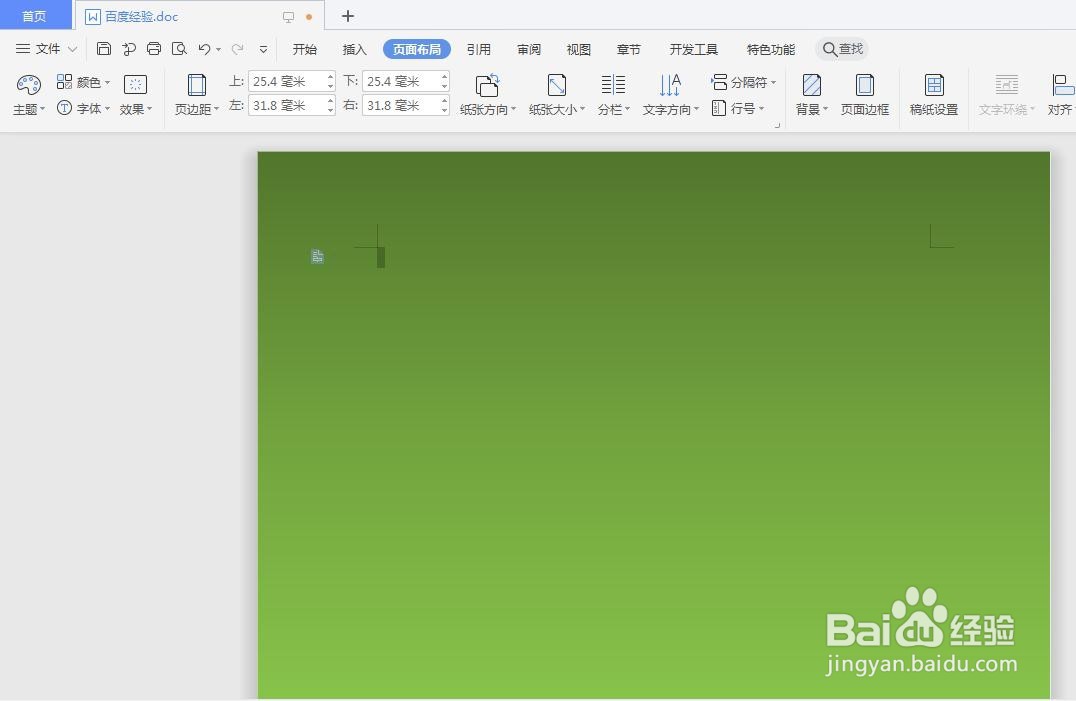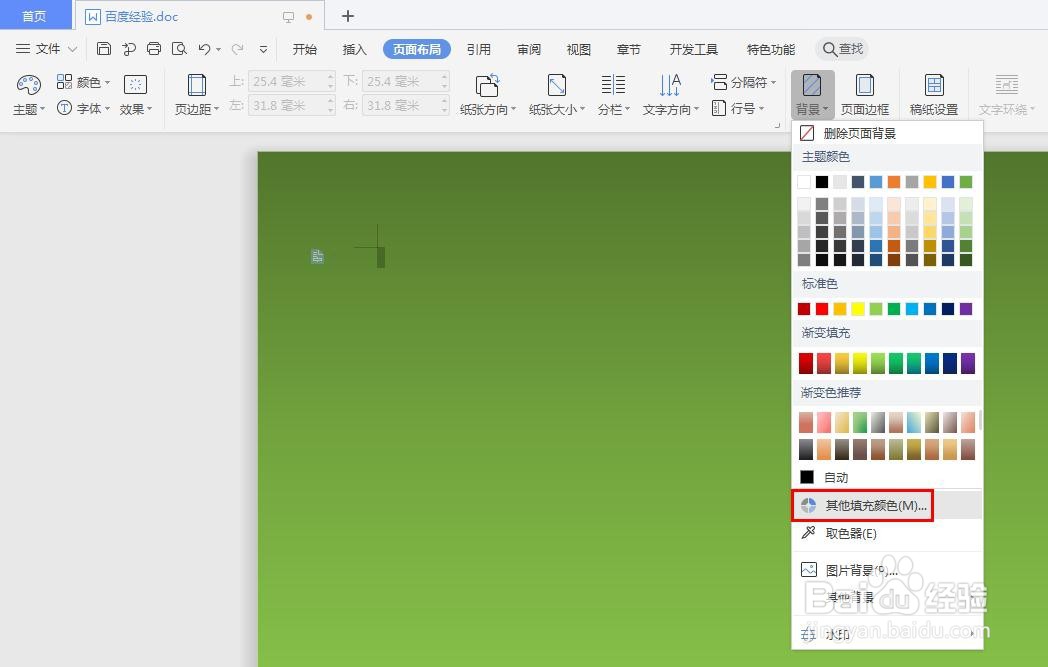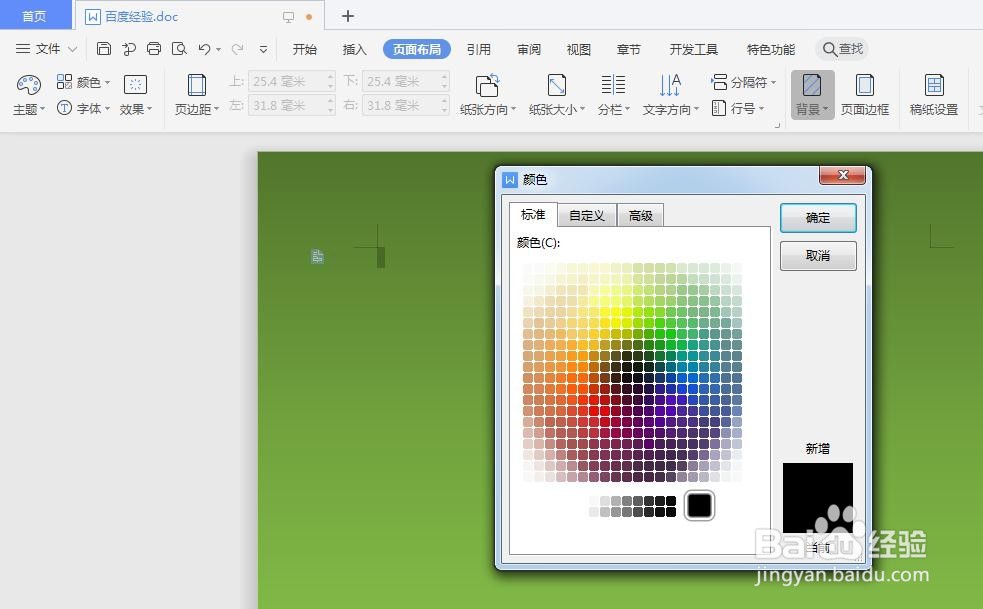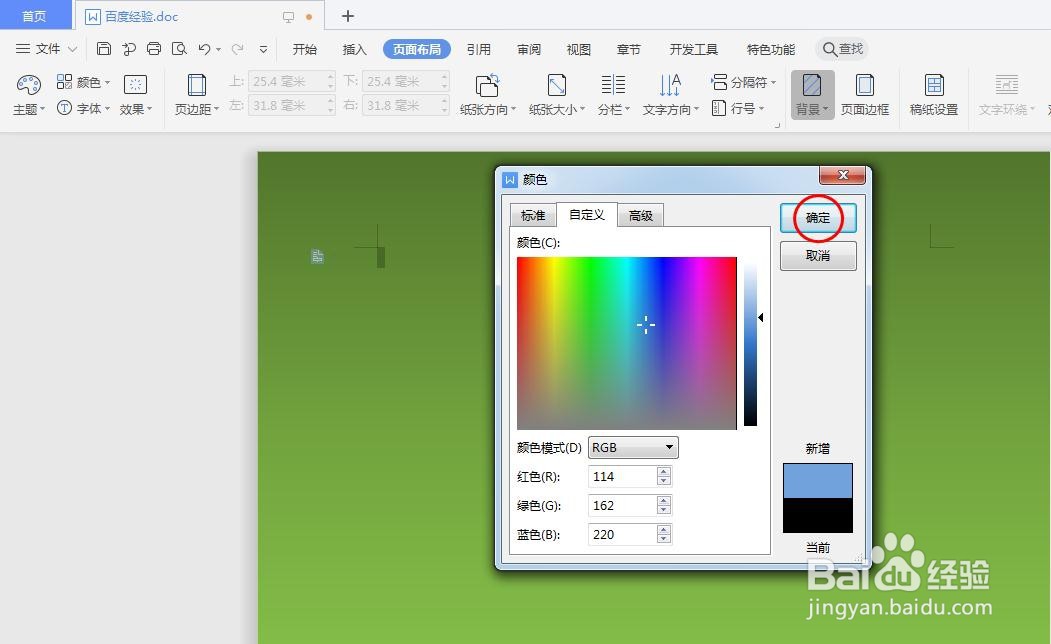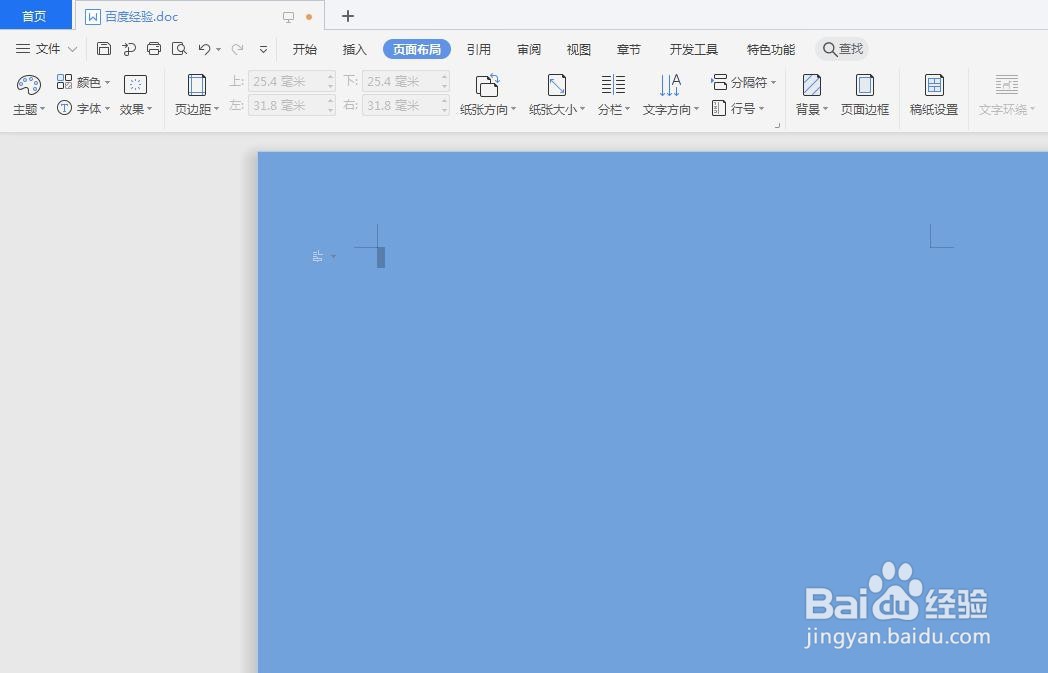怎样用wps将文本背景设置成彩色
我们平时用wps文档,背景一般都是白色的,那么怎样用wps将文本背景设置成彩色呢?下面就来介绍一下用wps将文本背景设置成彩色的方法,希望对你有所帮助。
工具/原料
联想Y460
Windows7
wps2019
怎样用wps将文本背景设置成彩色
1、第一步:打开一个需要将背景设置成彩色的wps文档。
2、第二步:切换至“页面布局”中,单击“背景”右侧的下拉三角。
3、第三步:在背景下拉菜单中,选择要设置成背景的颜色。
4、如下图所示,wps文字背景变成彩色的。
5、我们也可以将背景设置成渐变颜色,在“背景”下拉菜单中,选择需要的渐变色即可。
6、如果预设颜色中没有需要的,可以在“背景”下拉菜单中,选择“其他填充颜色”。
7、在弹出的颜色对话框中,选择要设置的背景颜色,并单击“确定”按钮。
8、如下图所示,wps文字背景变成彩色的了。
声明:本网站引用、摘录或转载内容仅供网站访问者交流或参考,不代表本站立场,如存在版权或非法内容,请联系站长删除,联系邮箱:site.kefu@qq.com。
阅读量:53
阅读量:37
阅读量:88
阅读量:77
阅读量:62